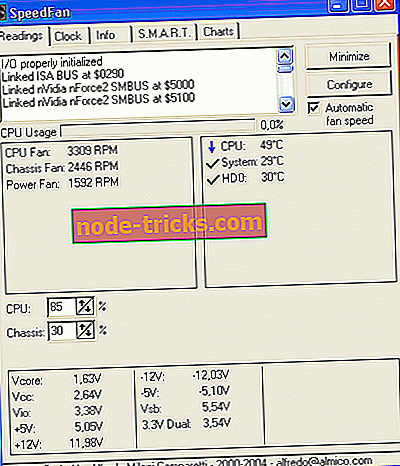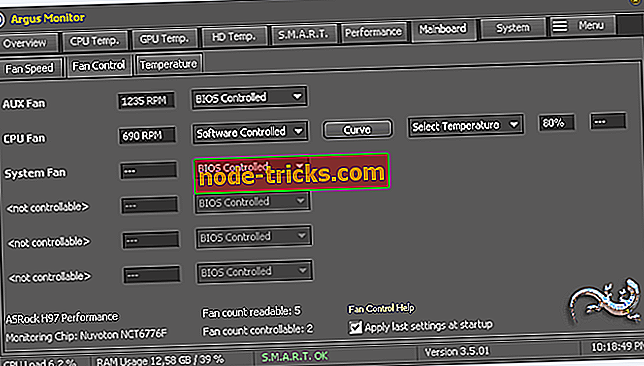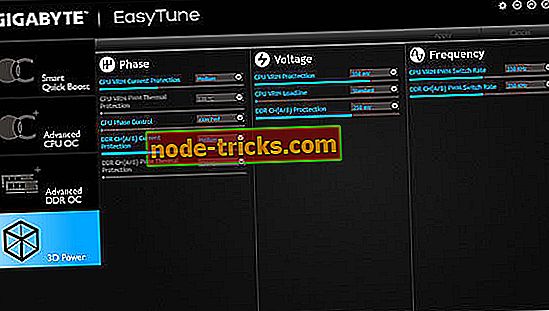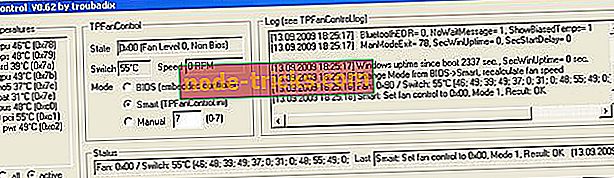これら5つのツールを使用してWindows PCのファン速度を変更する
システムの温度を下げたり、ノイズを減らしたりするには、コンピュータのファン速度を調整します。 これは手動でも、ファンの速度を変更するためのソフトウェアを介して自動的にも行うことができます。 このようなプログラムは、いくつかの原因から温度を監視し、必要に応じてコンピュータのファンの速度を変更することを可能にします。
このような市場にはさまざまなプログラムがありますが、決定をはるかに容易にするために、Windowsを実行しているコンピュータと互換性のある5つの優れたプログラムを集めてそれらの拡張機能セットを表示しました。
- 1
SpeedFan
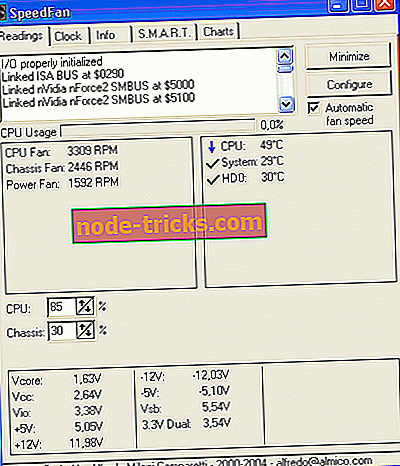
SpeedFanは、ハードウェアチップを搭載したコンピュータの電圧、温度、およびファン速度を監視および制御するためのソフトウェアです。 このプログラムはSMART情報にアクセスしてあなたにハードディスクの温度を表示することさえ可能です。 SpeedFanはデジタル温度センサーにアクセスすることができます、そしてそれはそれに応じてファン速度を変えることもできます、これはノイズを減らすことです。
このプログラムに含まれている最高の機能をチェックしてください。
- SpeedFanはさまざまなソースからの温度を監視します。
- プログラムを正しく設定すれば、システム温度に基づいてファン速度を変更できるようになります。
- 最小ファン速度と最大ファン速度のパラメータを選択しているときは、これらを手動で設定してノイズを聞いてください。
- ファンからノイズが聞こえない場合は、この値を最小ファン速度として設定できます。
- プログラムは、以前に設定した警告温度でファン速度を変更することもできます。
ソフトウェアは、任意の数のハードウェアモニタチップ、ハードディスク、温度測定値、電圧測定値、ファン速度測定値、PWMなどを処理できます。 あなたがまたソフトウェアをダウンロードすることができる公式サイトでSpeedFanに含まれているより多くの詳細と機能性をチェックしなさい。
SpeedFanをダウンロード
- また読む:あなたのPCのCPU温度を監視するためのトップ8ソフトウェア
- 2
ノートブックFanControl

NoteBook FanControlは、ユーザーにコンピュータのファン速度を制御する機能を提供するように設計されたプログラムです。 あなたがソフトウェアをインストールした後、それはあなたのコンピュータのタスクバーと統合するでしょう、そしてそれはプログラムが邪魔にならないものではないことは素晴らしいです。
初めて起動した後は、初心者でも管理および理解できる、非常にわかりやすいインターフェースが付属していることがわかります。
NoteBook FanControlに含まれている最も重要な機能性をチェックしてください。
- あなたはあなたのラップトップのモデルとメーカーに応じてプログラムに含まれているさまざまな設定の一つを選ぶことができるでしょう。
- ラップトップがサポートされているかどうかは、プログラムの公式GitHubページの専用セクションにアクセスして確認できます。
- サービスを開始する前に、利用可能な定義済み設定の1つを選択する必要があります。
- 設定を選択したら、ファン制御サービスを有効または無効にできます。
- メインメニューの中央部にあるシンプルなスライダーを使ってファンのスピードを微調整できます。
- NoteBook FanControlを使うと、CPUの温度をリアルタイムで読み取ることができ、またファンの現在の速度も知ることができます。
- システム起動時に自動的に起動するようにプログラムを設定できます。
NoteBook FanControlは本当に使いやすいプログラムで、システムの冷却能力をもっと引き出す必要があるときにはきっと役に立ちます。
あなたはNoteBook FanControlをダウンロードして、あなた自身のためにその素晴らしい機能を試すことができます。
- また読む:Windows 10のためのトップ3最高のラップトップの冷却ソフトウェア
- 3
アーガスモニター
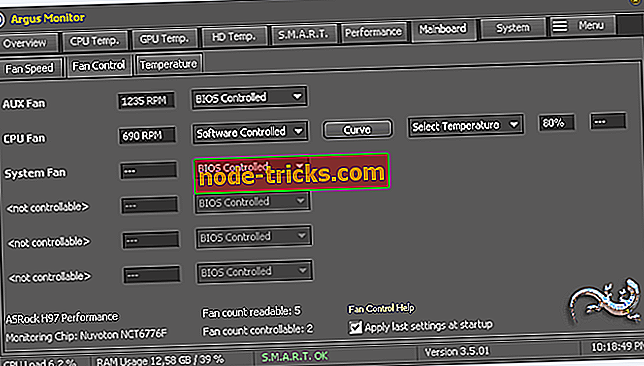
Argus Monitorはバックグラウンドタスクとして実行される非常に軽いプログラムで、継続的にハードディスクの状態を監視します。 また、メインボードとGPUのファン速度を、利用可能なすべての温度ソースに基づいた特性曲線で制御することもできます。
Argus Monitorに含まれる最も印象的な機能をチェックしてください。
- 重要なSMART属性を継続的にチェックすることで、ハードディスクドライブの温度とハードディスクドライブの正常性状態を監視することができます。
- プログラムは、ハードドライブが故障する前に最大70%の確率であなたに警告することができ、これはユーザーが彼らの重要なデータを保存することができるようにちょうど間に合っています。
- ソフトウェアは、ハードドライブの温度をグラフィカルに表示します。
- また、GPUとCPU温度の監視とグラフィック表示も付属しています。
- コア周波数がグラフィカルに表示されます。これにより、電源管理が正しく機能しているかどうかを確認できます。
- HDDとSSDのベンチマークは、アクセス時間と転送速度も測定します。
プログラムはまたあなたのシステムのファンの速度を表示します、そしてそれはあなたが楽にファンの速度を制御することを可能にします。 Argus Monitorを30日間テストすることができます。引き続き使用したい場合は、ライセンスキーを購入する必要があります。
Argus Monitorの公式Webサイトにアクセスして、ソフトウェアに関するより多くの機能や詳細をチェックすることができます。
- 4
EasyTune 5 - Gigabyte
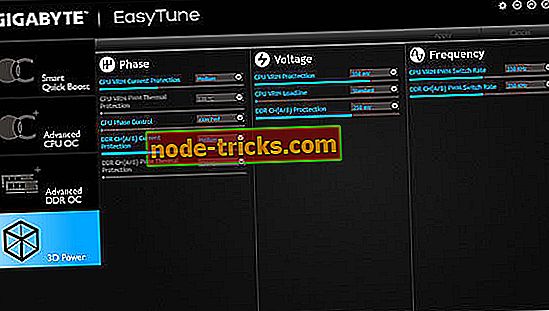
GigabyteによるEasyTune 5は便利なWindowsベースのシステムパフォーマンス強化と管理容易性ツールを提示します。
それに含まれている最高の機能と機能をチェックしてください。
- それはシステムのパフォーマンスを向上させるためのオーバークロックを提供します。
- CPUとメモリを特別に強化するためのCIAとMIBツールも用意されています。
- GigabyteのEasyTune 5には、CPUの冷却ファンとNorth-Bridge Chipset冷却ファンのファン速度制御を管理するためのSmart-Fan制御も付属しています。
- システムの状態を監視するためのPCの状態も含まれています。
- あなたは異なるモードに切り替えることができ、あなたは簡単モードと詳細モードの間で選択することができます。
- イージーモードではシステムのバスクロックを変更することができます。
- アドバンストモードでは、CIAやMIB機能の設定など、オーバークロックパラメータ設定の全機能にアクセスできます。
あなたは異なるRPMで異なる温度に従ってCPUの冷却ファンのファン速度を設定することができるでしょう。 CPUの冷却ファンを60℃の全速に設定することをお勧めします。
このツールの公式Webサイトにアクセスして、より多くの機能をチェックしたり、EasyTune 5 by Gigabyteを自分で試すことができます。
- また読む:10 Windows 10を使用するための最高のオーバークロックソフトウェア
- 5
TPFanControl
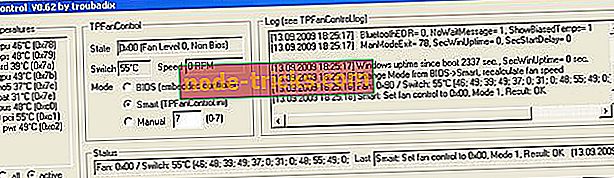
TPFanControlはあなたのThinkPadのファンノイズを減らすことができ、それは同様にソフトウェアのVista版を作成しました。 バックグラウンドでCPUとGPUの温度を監視し、完全な冷却のために適切なファン速度を設定することができます。 通知アイコンで、CPUとGPUの温度が一目でわかります。
このプログラムに含まれている最高の機能をチェックしてください。
- このプログラムを実行するときの違いは劇的にわかります。
- あなたがシステムを使用していて、CPUが集中的な仕事をするとき、それは温度を低く保つためにそれのためだけにファンを回転させます。
Vistaにソフトウェアをインストールするには、スタートメニューを開いてcmdと入力するだけです。 それからcmd.exeを右クリックし、Run as administratorを選択する必要があります。 ファイルを解凍した一時ディレクトリに移動して、installと入力する必要があります。 ファイルは自動的にc:\ tpfancontrolにコピーされます。 TPFanControlが起動し、再起動後に自動的に起動します。
TPFanControlをダウンロードして、ご使用のシステムでどのように機能するのかを確認できます。
これらはあなたがあなたのシステムのファンの速度を制御することを可能にする5つの最高のプログラムであり、それらはすべてWindowsシステムと互換性があります。 機能の完全なセットをチェックして、あなたのニーズに最も合うものを手に入れてください。